보통 PC는 사용하지 않을 때 바로 종료하는 것이 좋습니다. 하지만 대용량 프로그램을 다운로드를 한다거나 바이러스 체크를 위해 백신을 실행 중이거나 등의 시간이 오래 걸리는 작업을 수행 중일 때에는 윈도우 예약 종료 기능이 유용합니다.
일반적으로 예약 종료 명령어를 실행은 CMD창에서 shutdown 명령어 실행를 통해서 가능합니다. 그럼 아래에서 자세히 알아보겠습니다.
윈도우 컴퓨터 예약 종료 설정하는 방법
우선 실행창을 띄워서 shutdown –s –t 3600 을 입력합니다.
입력한 명령어의 의미는 대략적으로 이렇습니다.
shutdown은 shutdown.exe 실행 프로그램명입니다.
- s 는 컴퓨터 종료를 하라는 옵션입니다.
–t 는 예약 설정 시간을 의미하고 초단위입니다. 3600 은 60분, 즉 1시간을 뜻합니다.
그래서 shutdown –s –t 3600 의 명령어 의미는 1시간 후 윈도우를 종료하세요라는 의미입니다. 예를 들어 만일 2시간 후에 예약 종료를 원한다면 -t 옵션 뒤에 7200을 넣으면 됩니다.

만일 설정이 제대로 되었다면 우측 윈도우 하단에 팝업 메시지가 나오면 정상적인 예약종료가 등록이 된 것입니다.
예약 종료 취소 방법
만일 설정한 예약 종료를 취소하고 싶다면 -a 옵션으로 가능합니다.
예약 종료 취소
shutdown –a
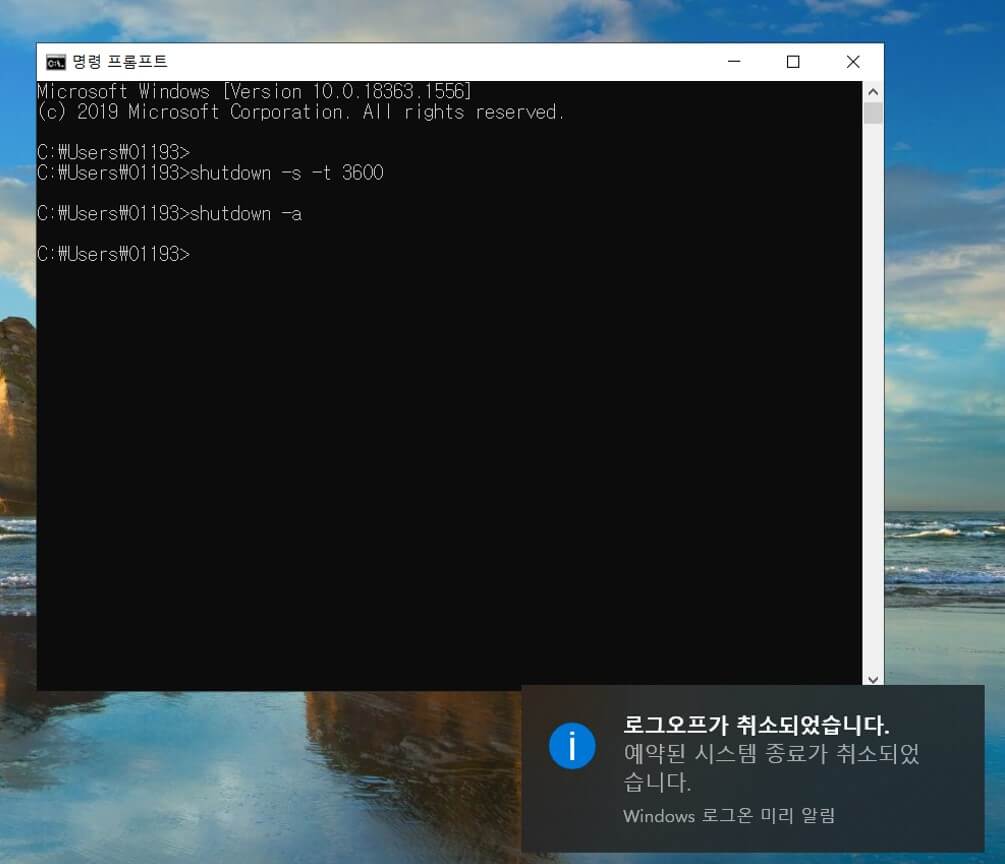
컴퓨터 바로 종료 CMD 명령어
보통 컴퓨터를 끌 때는 윈도우 키를 누른 후 전원에서 종료하는 것이 일반적인 사용법이지만, shutdown을 이용한 명령어로도 가능합니다.
컴퓨터 바로 종료
shutdown /p
컴퓨터 재시작 CMD 명령어
컴퓨터 재시작도 CMD창에서 shutdown -r 옵션의 명령어로 가능한데 아래와 같습니다. 여기서 -r 은 reboot의 줄임말이라고 보시면 됩니다.
1시간 이후 컴퓨터 재시작
shutdown /r /t 3600
컴퓨터 전원 안 꺼지는 문제 해결 방법 , 빠른시작 켜기 기능 비활성화
컴퓨터를 사용하다 보면 전원이 안 켜질 때도 문제지만, 반대로 안 꺼지는 경우가 종종 있습니다. 보통 이런 경우는 하드웨어적인 문제보다는 소프웨어 기능상 문제일 가능성이 많습니다. 주로
economicrichman.tistory.com
'유용한 생활정보' 카테고리의 다른 글
| 나이든 강아지 영양 관리 법 , 노령견 장수 비결 (1) | 2023.10.14 |
|---|---|
| 탕후루 고칼로리가 건강에 미치는 영향 , 혈당 당뇨 조심! (1) | 2023.10.14 |
| 합성엔진오일 종류 , 일반 엔진 오일보다 차에 도움이 될까? (0) | 2023.10.13 |
| 부동산 공매 경매 차이와 주의점 , 제대로 알아보자! (0) | 2023.10.13 |
| 부모 육아휴직 급여 개정안 , 6+6 부모육아휴직제? (0) | 2023.10.12 |




댓글